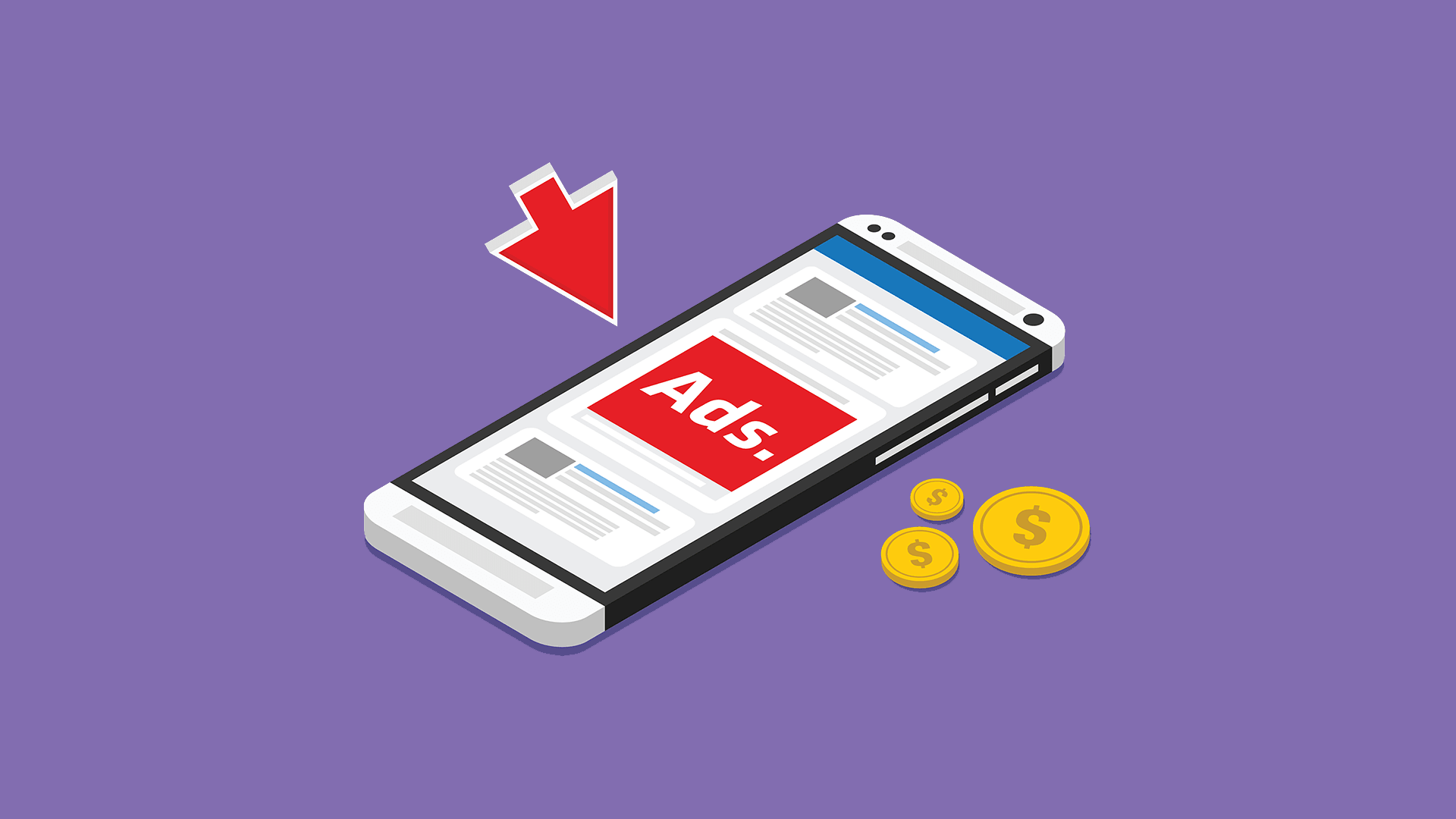Samsung to jeden z liderów branży urządzeń mobilnych, któremu ostatnimi czasy zaskakująco często się obrywa. Wygląda na to, że to nie koniec kontrowersji związanych z koreańskim gigantem – dziś niektórzy użytkownicy po raz kolejny otrzymali od Samsunga reklamę na pasku powiadomień, która tym razem dotyczyła produktu firmy o wartości około 1000 złotych!
Samsung wyświetla reklamy na pasku powiadomień smartfona
Sytuacja, w której producent smartfona wycenionego na 3500 złotych wyświetla użytkownikom nachalne reklamy, wydaje się być absurdalna. Niestety taka jest rzeczywistość – tym razem Samsung zdecydował się na kampanię reklamową skierowaną do właścicieli Galaxy S9, która skupia się na sprzedaży tabletu Galaxy Tab 3. Niechciany komunikat, który pojawia się na pasku powiadomień urządzenia, możecie zobaczyć poniżej.
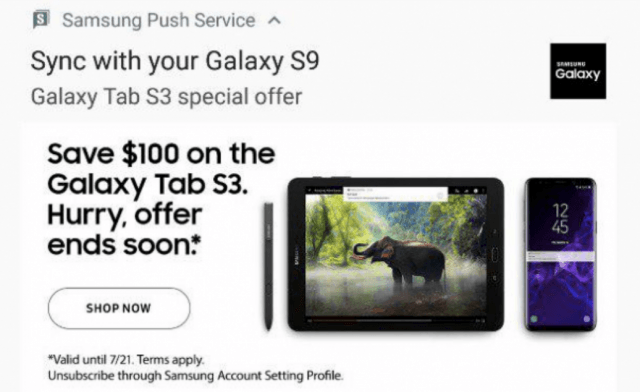
Przyznam szczerze, że ja na swoim smartfonie nie życzyłbym sobie wyświetlania takich treści, szczególnie, że jest to próba wyprzedania towaru, który wkrótce zastąpiony zostanie przez tablet Galaxy Tab 4. Jeśli opisywana przeze mnie w tym artykule sytuacja dotknęła także Was, to poniżej zamieszczam dla Was poradnik, który pozwoli Wam na dezaktywowanie aplikacji odpowiedzialnej za wyświetlanie tych powiadomień.
Jak pozbyć się reklam Samsunga wyświetlanych na pasku powiadomień?
- Zainstaluj sterowniki USB dla swojego urządzenia. Możesz je znaleźć na stronie producenta. Uniwersalne sterowniki zebrane są także na tej stronie Google’a.
- Pobierz pliki ADB dla swojego systemu na komputerze (można je pobrać tutaj – Windows, Mac, Linux).
- Wypakuj pliki do jakiegoś folderu, dobrą lokalizacją jest w tym przypadku pulpit.
- Na swoim telefonie przejdź do opcji dla programistów. Jeśli nie posiadasz takiej zakładki w aplikacji Ustawienia, to musisz ją ręcznie włączyć – w tym celu przejdź do zakładki z informacjami o urządzeniu i siedmiokrotnie kliknij Numer wersji.
- W opcjach dla programistów włącz opcję Debugowanie USB.
- Podłącz swój telefon do komputera, jako typ połączenia wybierz opcję Transfer plików – MTP. Zaakceptuj monit z prośbą o debugowanie (wybierz opcję zawsze).
- Przejdź do lokalizacji, w której znajdują się pliki ADB.
- Trzymając klawisz Shift, wciśnij prawy przycisk myszy i wybierz opcję Otwórz okno polecenia tutaj.
- Otworzy się konsola ADB. Wpisz tam następującą komendę: adb devices
- Konsola powinna zwrócić ID urządzenia. Jeśli tak się nie dzieje, to powtórz kroki przedstawione wyżej.
- Skorzystaj z następującej komendy: adb shell pm uninstall -k –user 0 com.sec.spp.push
Gratulacje! Program odpowiedzialny za wyświetlanie reklam zostanie dezaktywowany i materiały sponsorowane nie będą więcej pojawiać się na pasku powiadomień Waszego smartfona. Warto pamiętać, że powyższy poradnik współpracować będzie jedynie z urządzeniami Samsunga, które wydane zostały w przeciągu ostatnich trzech lat.
Źródło: XDA-Developers